Microsoft Education: インストラクター向けクイック スタート ガイド
注記
この情報は、Ultraコースビューにのみ適用されます。
Microsoft Education を有効にする
Blackboard管理者がMicrosoft Education統合を利用可能にしたら、次の手順に従ってコースでMicrosoft Educationの使用を開始します。
コース を選択し、Microsoft Education を有効にするコースを入力します。
詳細とアクションメニューで、[Microsoft Education を有効にする を選択します。
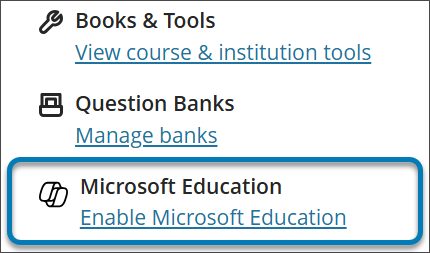
事前同期画面で、[Microsoft Education と同期 を選択します。これにより、名簿の同期プロセスが開始されます。この画面には、統合によって提供される内容に関する情報も表示されます。
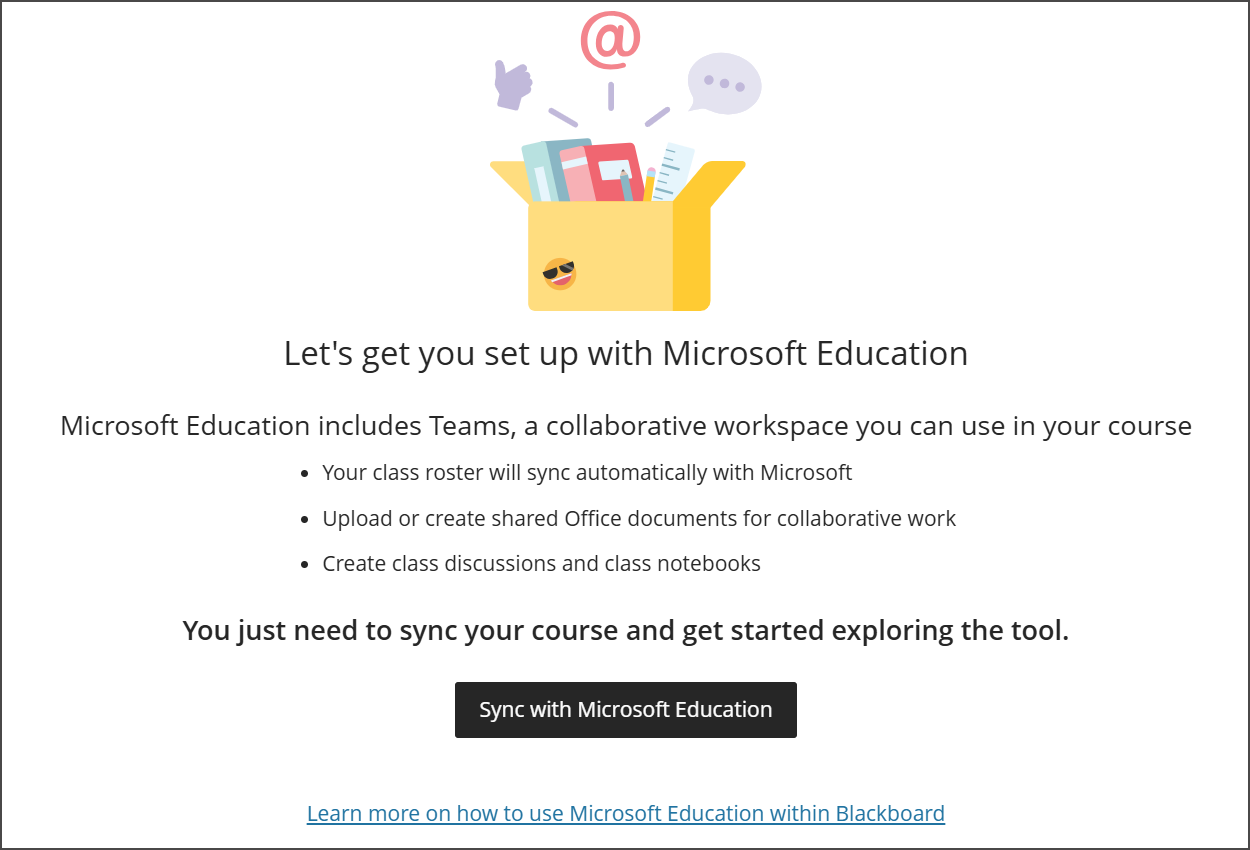
完了するまでに最大 15 分かかる場合があります。完了後にページの更新が必要となる場合があります。
同期が完了したら、[詳細および操作] メニューに戻り、[Microsoft Education を開く] を選択します。これにより、Microsoft Education ダッシュボードにアクセスできます。
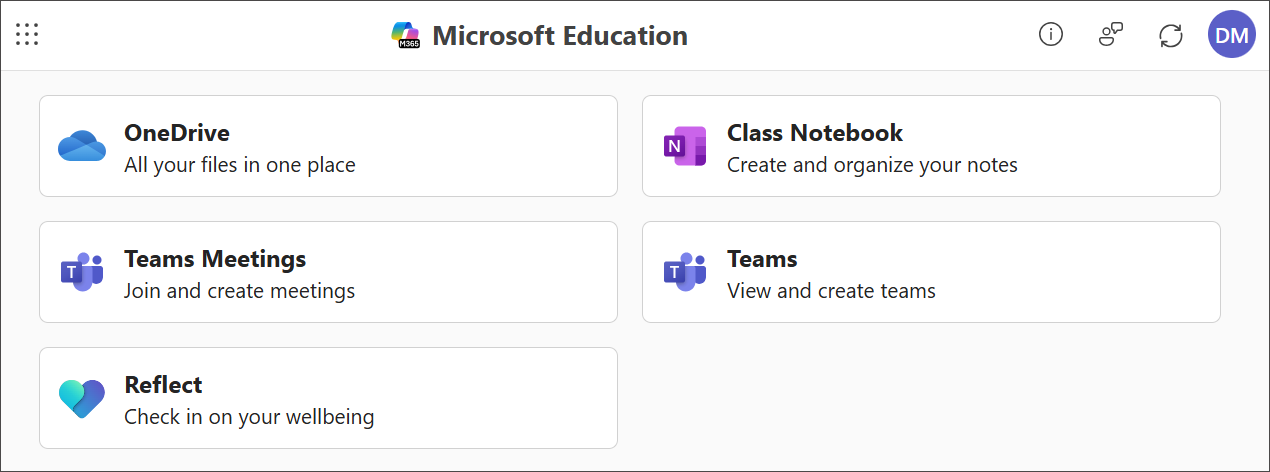
Microsoft Education ダッシュボードで、使用するツールを選択します。ページの上隅にあるメニューボタンを使用して、ツール間を移動できます。
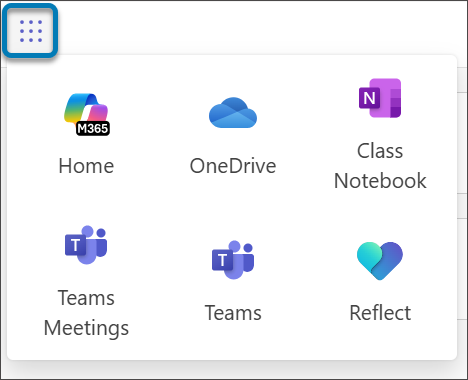
コースで Microsoft Education ツールをオンまたはオフにする
コースの Microsoft Education ツールの選択をカスタマイズできます。
Microsoft Education ダッシュボードで、Microsoft Education バナーの上隅付近にあるプロファイル ボタンを選択します。
コース設定を選択します。
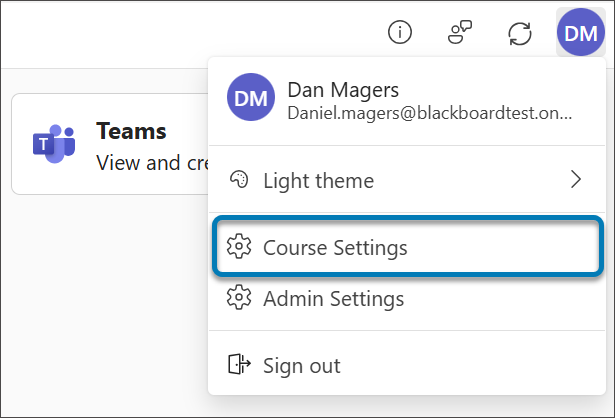
コース設定ページには、教育機関で利用できる Microsoft Education ツールがリストとして表示されます。Blackboard管理者は、教育機関全体のコースに表示されるツールを制御します。
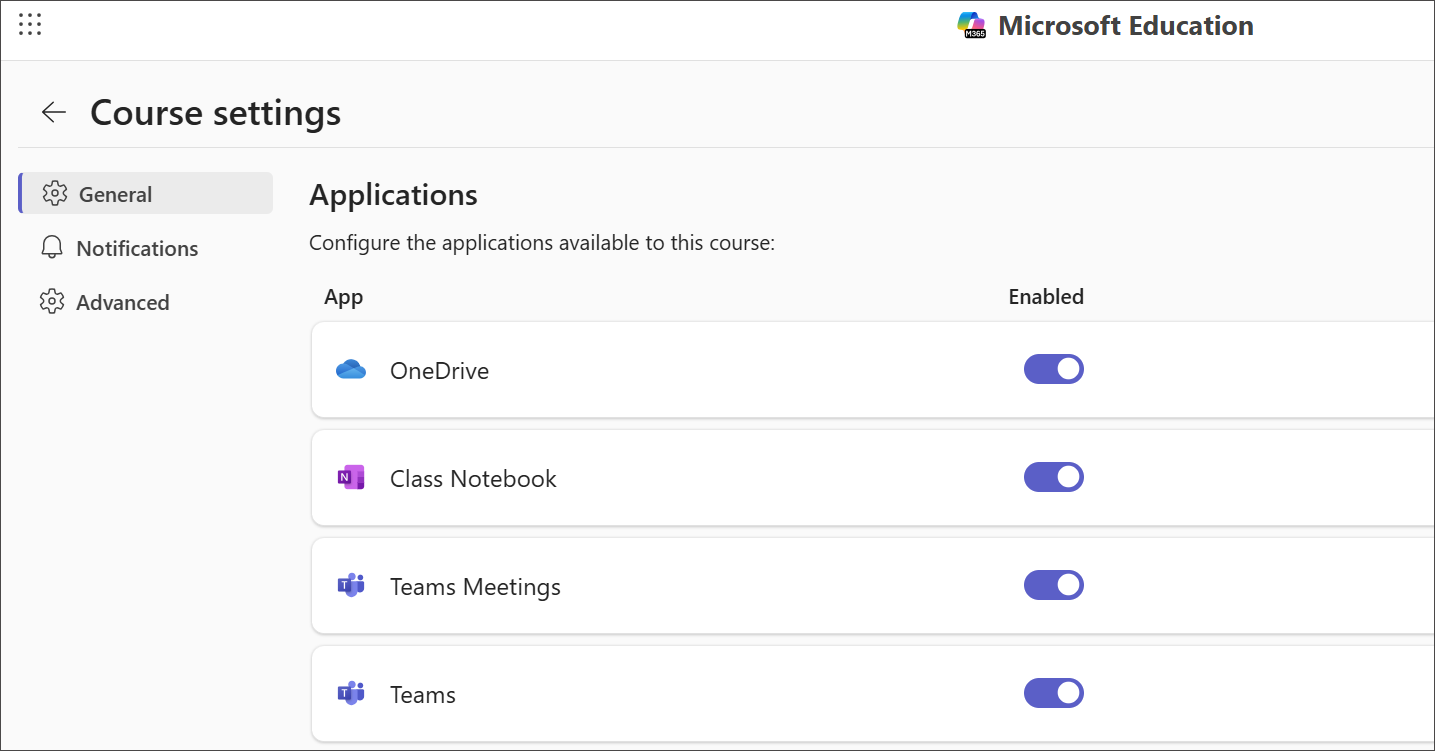
各ツールの横にあるスイッチを使用して、ツールのオンとオフを切り替えます。学生には、オフになっているツールは表示されません。
Microsoft Education ツールを使用する
複数の Microsoft LTI 統合が 1 つの統合 Microsoft Education で利用できるようになりました。Microsoft Education ツールには、次の 3 つの方法のいずれかでアクセスできます。
[詳細および操作] メニューで [Microsoft Education を開く] を選択します。
詳細とアクションメニューのブックとツールセクションでコースおよび教育機関ツールを表示を選択します。
[+]を選択して、[コースコンテンツ]ページで新しいコンテンツを作成します。メニューのドロップダウンが表示されたら、[Сontent Market]を選択します。
Teams と Teams 会議を使用する
チーム
Teams は、Microsoft Teams のクラスに共同作業スペースを提供します。
コースでMicrosoft Educationを有効にすると、チームが作成され、Blackboardコース名簿と同期されます。コースごとに1チームしかないのが一般的です。
Microsoft Education ダッシュボードから、またはコースコンテンツページの Content Market からチームにアクセスできます。
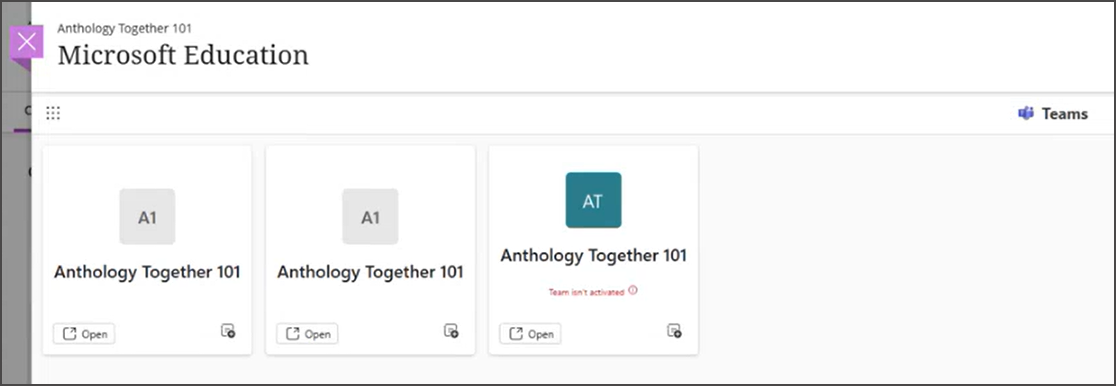
チームミーティング
Teams 会議を使用して、クラス会議をスケジュールおよび管理します。
Teams 会議を使用するには:
Microsoft Education ダッシュボードから Teams 会議 を開きます。
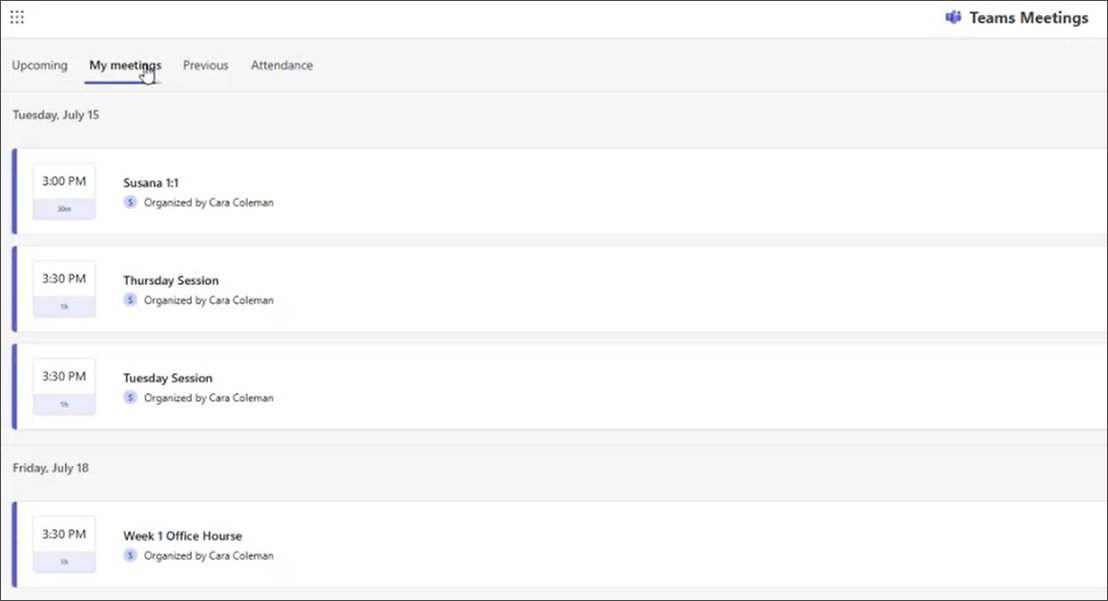
今後の会議と以前の会議を合理化されたタイル ビューで表示します。
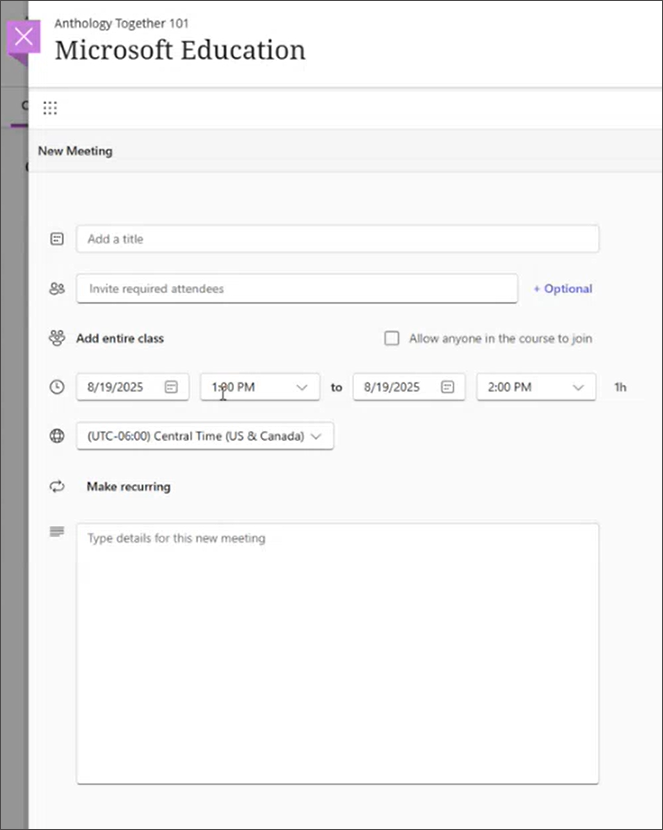
ミーティングをスケジュールするには:
新しい会議 を選択します。
会議の詳細 (タイトル、日付/時刻、繰り返し) を入力します。
クラス全体を招待するか、コース内のすべてのユーザーに参加できるようにするかを選択します。
必要に応じて、ゲスト (ゲスト講師など) を追加します。
会議を保存します。
インスタント会議を開始するには、[新しい会議オプションの矢印を選択します。これにより、今すぐ会うというラベルの付いたドロップダウンが作成されます。このオプションを選択すると、すぐに使用できる参加リンクが生成されます。
BlackboardでのOneDriveの使用
Microsoft OneDrive で、コースのファイルを管理、追加、または作成します。
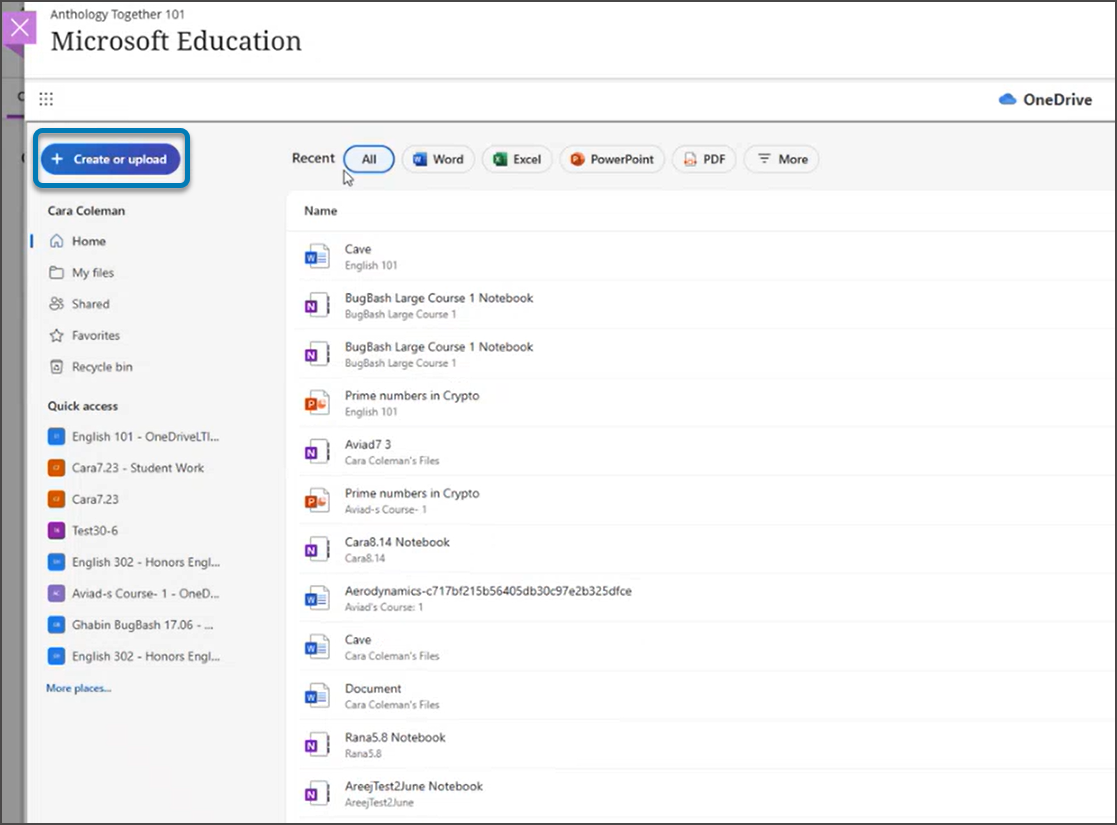
Microsoft OneDrive を使用するには:
コースで Microsoft Education ダッシュボードを開きます。
ダッシュボードから [OneDrive] を選択します。
ファイルを追加または作成するには、ダッシュボードのサイドパネルの上部から 作成またはアップロード を選択します。
[追加 を選択して、デバイスから既存のファイルをアップロードします。
作成を選択して、新しいファイル(Word、Excel、パワーなど)を作成します。
利用可能なフィルターと並べ替えオプションを使用して、必要に応じてファイルを並べ替えて整理します。
クラスノートブックを使用する
Class Notebook は、クラス用の共同デジタル ノートブックを提供します。
Class Notebook を使用するには:
Microsoft Education ダッシュボードから、[Class Notebook を選択します。
セットアップウィザードに従います。プロンプトに従って、権限とセクションを構成します。
学生はノートブックに自動的に追加され、コースからノートブックにアクセスできます。新しい LTI 1.3 実装では、参加が遅れた場合でも、学生が自動追加されます。
リフレクトを使用する
Microsoft Reflect は、学生の健康とチェックインをサポートします。
Microsoft Education ダッシュボードから 反映 を選択します。
以前と同じようにツールを使用します(Reflectの実装は変更されておらず、統合アプリに統合されたばかりです)。
必要に応じてチェックインまたはアクティビティを割り当てます。
Microsoft コラボレーションを使用する
共同作業ドキュメントを使用すると、クラスで共有テキストで共同作業を行うことができます。
[+]を選択して、[コースコンテンツ]ページで新しいコンテンツを作成します。メニューのドロップダウンが表示されたら、[Сontent Market]を選択します。
[Microsoft コラボレーション] を選択します。これは、ドキュメントを選択または作成できる OneDrive への指示です。
書類を共同項目として設定して、すべての学生が編集できるようにします。